Ajouter des fichiers
Vous pouvez ajouter des scripts SQL existants à votre Projet DatabaseSpy ou vous pouvez enregistrer les designs comme fichiers et les ajouter au projet. La fenêtre de Projet fournit des dossiers pour différents types de fichier et vous pouvez définir les propriétés (par ex., source de données à laquelle se connecter, des options pour SQL, etc.) au niveau du fichier ou du dossier. De cette manière, vous avez tous les fichiers dont vous pourrez avoir besoin sous la main, même s’ils sont stockés à différents endroits. Si vous devez trouver le chemin exact vers un fichier qui a été ajouté au projet, DatabaseSpy fournit l’option du menu contextuel suivante :
•Cliquer avec la touche de droite sur la fenêtre de Projet et sélectionnez Localiser Fichier... depuis le menu contextuel. DatabaseSpy ouvre le dossier qui contient le fichier dans Windows Explorer.
Pour ajouter des fichiers au projet :
1.Dans la fenêtre du Projet, cliquez avec la touche de droite et sélectionnez Ajouter fichiers à Projet... Depuis le menu contextuel. De manière alternative, cliquez sur le bouton Ajouter fichiers à Projet  dans la barre d’outils de la fenêtre du Projet. Le dialogue Ouvrir apparaît.
dans la barre d’outils de la fenêtre du Projet. Le dialogue Ouvrir apparaît.
2.Parcourez le fichier de que vous souhaitez ajouter au projet.
3.Cliquer sur Ouvrir. Le fichier sélectionné est ajouté au dossier correspondant dans le projet.
4.Enregistrer le fichier de projet.
De plus, vous pouvez également enregistrer le contenu de l’Éditeur SQL ou de l’Éditeur Design dans un fichier et ajouter ce fichier au projet en même temps. Pour chaque fichier qui est enregistré pour la première fois ou sous un nouveau nom, DatabaseSpy ouvre la boîte de dialogue Ajouter au Projet.
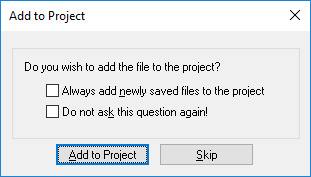
La boîte de dialogue Ajouter au Projet sert également de raccourci vers les options générales, permettant de définir que les fichiers nouvellement enregistrés soient toujours ajoutés au projet automatiquement. De plus, vous pouvez également masquer l’affichage de ce dialogue dans l’avenir.
Pour enregistrer un fichier :
1.Faites de votre Éditeur SQL ou Éditeur Design votre fenêtre active et procédez comme suit :
•Cliquez sur le bouton Enregistrer  dans la barre d’outils standard.
dans la barre d’outils standard.
•Sélectionnez l’option de menu Fichier | Enregistrer.
•Appuyer sur Ctrl+S.
•Cliquez avec la touche de droite sur l’onglet du nom de la fenêtre du document et sélectionnez Enregistrer... depuis le menu contextuel.
2.Saisissez un nom pour un nouveau fichier, sélectionnez un dossier et cliquez sur le bouton Enregistrer La boîte de dialogue Ajouter à Projet s’ouvre (si le dialogue ne s’ouvre pas vérifiez si l’option Ne pas afficher le dialogue est cochée dans la zone de groupe Fichiers récemment enregistrés des Options générales).
3.Suivez une des étapes suivantes :
•Cliquez sur le bouton Ajouter à Projet pour ajouter le fichier au projet actuellement actif.
•Cliquez sur Ignorer pour fermer la boîte de dialogue sans ajouter le fichier au projet.
•Sélectionnez la case à cocher Toujours ajouter les fichiers récemment enregistrés au projet.
•Sélectionnez la case à cocher Ne pas reposer cette question! pour masquer l’affichage de la boîte de dialogue dans le futur.
Pour ajouter un fichier actif au projet :
1.Faites de la fenêtre qui contient le fichier que vous souhaitez ajouter au projet la fenêtre active.
2.Suivez une des étapes suivantes :
•Dans la fenêtre de projet, cliquez sur l’icône Ajouter au fichier actif  dans la barre d’outils, ou cliquez avec la touche de droite dans le dossier respectif et sélectionnez Ajouter Fichier actif à Projet depuis le menu contextuel.
dans la barre d’outils, ou cliquez avec la touche de droite dans le dossier respectif et sélectionnez Ajouter Fichier actif à Projet depuis le menu contextuel.
•Dans l’Éditeur SQL ou Éditeur Design, cliquez avec la touche de droite sur l’onglet en bas de la fenêtre Éditeur et sélectionnez Ajouter à Projet depuis le menu contextuel. Si le fichier n’a pas encore été enregistré, la boîte de dialogue de Windows Enregistrer sous s’ouvre où vous pouvez saisir un nom et un chemin pour le fichier.
Le fichier apparaît dans le dossier respectif de la fenêtre Projet.
3.Enregistrer le fichier de projet.
Pour supprimer un fichier d’un projet :
Suivez une des étapes suivantes :
•Cliquez avec la touche de droite sur le fichier et sélectionnez Supprimer depuis le menu contextuel.
•Sélectionnez le fichier et appuyez sur Supprimer.